நூலாசிரியர்:
Lewis Jackson
உருவாக்கிய தேதி:
11 மே 2021
புதுப்பிப்பு தேதி:
1 ஜூலை 2024

உள்ளடக்கம்
உங்கள் செல்போனை இழந்தால் அல்லது பள்ளிக்குப் பிறகு உங்கள் குழந்தைகளைப் பற்றி கவலைப்பட்டால், தொலைபேசியைத் துல்லியமாகக் கண்டுபிடிக்க ஜி.பி.எஸ் தொழில்நுட்பத்தைப் பயன்படுத்தவும். ஒருவரின் சொந்த தொலைபேசியையும் இன்னொருவரின் தொலைபேசியையும் கண்டுபிடிக்கும் முறை வேறுபட்டது. ஜி.பி.எஸ் எவ்வாறு பயன்படுத்துவது என்பது குறித்த பின்வரும் டுடோரியலைப் படியுங்கள்.
படிகள்
5 இன் முறை 1: இழந்த Android தொலைபேசியைக் கண்டறிக
Android சாதன நிர்வாகியைத் திறக்கவும். Android சாதன மேலாளர் என்பது தொலைந்து போன அல்லது திருடப்பட்ட Android சாதனத்தைக் கண்டறிய உங்களை அனுமதிக்கும் ஒரு கருவியாகும். நீங்கள் Android சாதன நிர்வாகி பயன்பாட்டை மற்றொரு Android சாதனத்திற்கு பதிவிறக்கம் செய்யலாம் அல்லது வலை உலாவி மூலம் அணுகலாம்.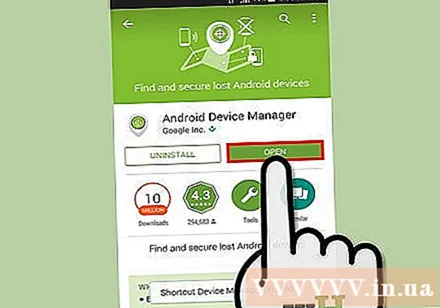
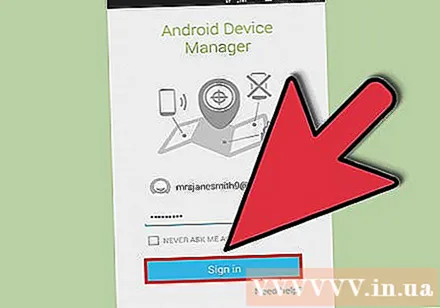
உள்நுழைய. நீங்கள் முதல் முறையாக Android சாதன நிர்வாகியைத் தொடங்கும்போது, உங்கள் Google கணக்கில் உள்நுழையும்படி கேட்கப்படுவீர்கள். தொலைந்த தொலைபேசியுடன் தொடர்புடைய சரியான கணக்கை உள்நுழைய வேண்டும்.
சாதனத்தைக் கண்டறியவும். உள்நுழைந்ததும், Android சாதன நிர்வாகி சாதனத்தைக் கண்டறிய தொடரும். தொலைபேசியின் கடைசி இடம் வரைபடத்தின் மையத்தில் காட்டப்படும். விவரங்கள் திரையின் மேல் இடது மூலையில் ஒரு சிறிய சாளரத்தில் காட்டப்படும்.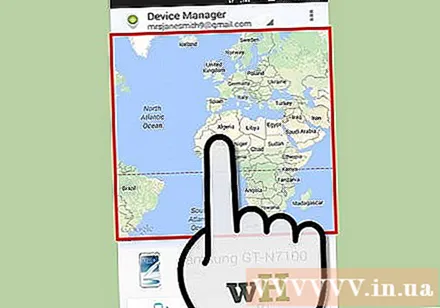
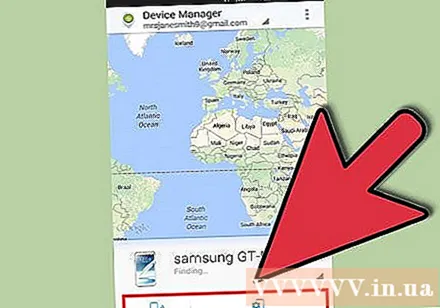
செயலைத் தேர்வுசெய்க. உங்கள் தொலைந்த தொலைபேசியில் செய்ய பல்வேறு செயல்களில் இருந்து நீங்கள் தேர்வு செய்யலாம்:- மோதிரம் - உங்கள் தொலைபேசி வளையத்தை உருவாக்கவும், சாதனம் அருகில் இருக்கிறதா என்பதைக் கண்டுபிடிப்பதை எளிதாக்குகிறது.
- பூட்டு - உங்கள் தொலைபேசியை மற்றவர்களால் அணுக முடியாத வகையில் புதிய பூட்டை அமைக்கவும். பூட்டுத் திரையில் காட்டப்படும் செய்திகளை அனுப்பலாம்.
- அழிக்க - சாதனத்தைக் கண்டுபிடிக்க முடியாவிட்டால் தொலைபேசியில் தரவைத் துடைக்கவும். இந்த செயலைத் தேர்ந்தெடுக்கும்போது எச்சரிக்கையுடன் பயன்படுத்தவும், ஏனெனில் அதை மீட்டெடுக்க முடியாது.
5 இன் முறை 2: இழந்த ஐபோனைக் கண்டறிக
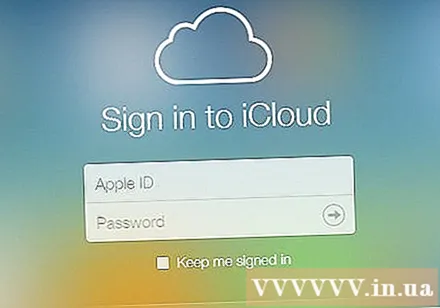
ICloud இணையதளத்தில் உள்நுழைக. நீங்கள் ஒரு ஐபோனைப் பயன்படுத்தினால், ஆப்பிள் கணக்கு இருந்தால், நீங்கள் இழந்த ஐபோனை வலை உலாவி அல்லது ஐபாட் வழியாகக் கண்டுபிடிக்கலாம். இருப்பிடத்தை இயக்க வேண்டும், பொதுவாக ஆப்பிள் கணக்கு இணைக்கப்பட்ட சாதனங்களில் இயல்பாகவே இயக்கப்படும்.- ICloud இணையதளத்தில் உள்நுழைய உங்கள் ஆப்பிள் கணக்கு மற்றும் கடவுச்சொல்லை உள்ளிட வேண்டும்.
எனது ஐபோனைக் கண்டுபிடி என்பதைத் திறக்கவும். நீங்கள் இதை iCloud முகப்பு பக்கத்தில் காணலாம் அல்லது நண்பரின் தொலைபேசி அல்லது ஐபாடில் எனது ஐபோன் கண்டுபிடிப்பைப் பதிவிறக்கவும்.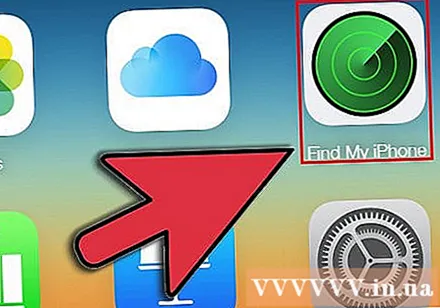
உங்கள் ஐபோனைத் தேர்வுசெய்க. கண்டுபிடி எனது ஐபோன் பக்கத்தின் மேலே, நீங்கள் "எல்லா சாதனங்களும்" இணைப்பைக் காண்பீர்கள். சாதனம் அமைவதற்கான இணைப்பைக் கிளிக் செய்க. சாதனத்தின் கடைசி இருப்பிடத்தை வரைபடம் கண்டுபிடிக்கும்.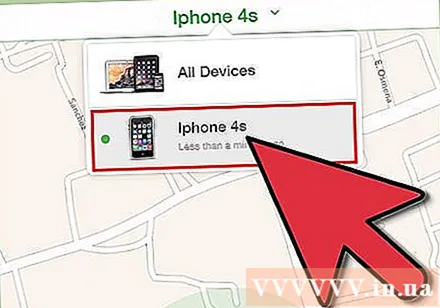
- தொலைபேசி பேட்டரி இல்லாவிட்டால் அல்லது பவர் ஆஃப் செய்தால், கடைசி உள்நுழைவின் இடம் காண்பிக்கப்படும்.
செயல்பட தேர்வு செய்யவும். வரைபடத்தில் சாதனத்தின் இருப்பிடத்துடன் தொடர்புடைய புள்ளியைக் கிளிக் செய்து, பின்னர் "நான்" பொத்தானைத் தேர்ந்தெடுக்கவும். வரைபடத்தின் மேல் வலது மூலையில் ஒரு சாளரம் தோன்றும், தொலைந்த தொலைபேசியில் நீங்கள் செய்யக்கூடிய பல விருப்பங்களைக் காட்டுகிறது: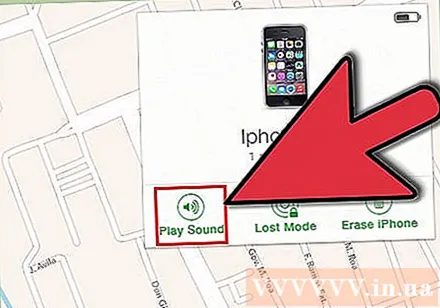
- ஒலியை உருவாக்குங்கள் - தொலைபேசி அருகிலேயே இருந்தால் தொலைபேசியைக் கண்டுபிடிக்க ஐபோன் உதவும்.
- தொலைந்த பயன்முறை - ஐபோனைப் பூட்டி தொடர்பு தொலைபேசி எண்ணைக் காண்பி.
- ஐபோனை அழிக்கவும் - உங்கள் தொலைபேசி திருடப்பட்டால் அல்லது அதைக் கண்டுபிடிக்க முடியவில்லை என்றால், எல்லா உள்ளடக்கத்தையும் நீக்க நீங்கள் தேர்வு செய்யலாம். முக்கியமான தகவல்கள் தவறான கைகளில் விழுவதைத் தடுக்க இந்த விருப்பம் உதவுகிறது. உள்ளடக்கத்தை நீக்கத் தேர்ந்தெடுக்கும்போது எச்சரிக்கையாக இருங்கள், ஏனெனில் அதை மீட்டெடுக்க முடியாது.
5 இன் முறை 3: தொலைந்த விண்டோஸ் தொலைபேசியைக் கண்டறிக
விண்டோஸ் தொலைபேசி வலைத்தளத்தைத் திறக்கவும். உங்கள் தொலைபேசியில் மைக்ரோசாஃப்ட் இணைக்கப்பட்ட கணக்கு இருந்தால், அதை விண்டோஸ் தொலைபேசி இணையதளத்தில் வலை இடைமுகம் வழியாகக் கண்டுபிடிக்கலாம்.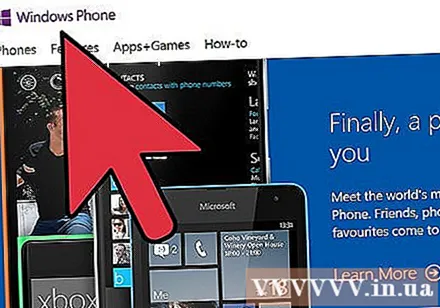
எனது தொலைபேசி மெனுவில் உங்கள் சுட்டியை வட்டமிடுங்கள். பக்கத்தின் மேல் வலது மூலையில் நிலை. மெனுவிலிருந்து "எனது தொலைபேசியைக் கண்டுபிடி" என்பதைத் தேர்ந்தெடுக்கவும். உங்கள் மைக்ரோசாஃப்ட் கணக்கில் உள்நுழைய வேண்டும். தொலைந்த தொலைபேசியுடன் தொடர்புடைய அதே கணக்கில் உள்நுழைய வேண்டும்.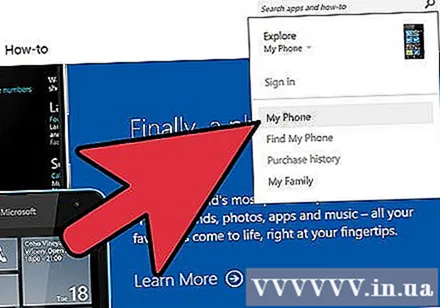
செயலைத் தேர்வுசெய்க. இருப்பிடம் தீர்மானிக்கப்பட்டதும், வரைபடம் மீண்டும் மண்டலங்கள் மற்றும் விரிவான தொலைபேசி தகவல்களைக் காண்பிக்கும். பின்வரும் செயல்களில் ஒன்றை நீங்கள் தேர்வு செய்யலாம்: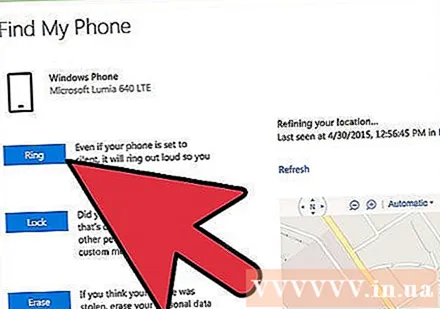
- அச்சிடு - சாதனத்தின் கடைசி இருப்பிடத்தின் வரைபடத்தை அச்சிடுக.
- மோதிரம் - தொலைபேசி மோதிரத்தை ஒலிக்கச் செய்யுங்கள், தொலைபேசி அருகில் இருக்கிறதா என்பதைக் கண்டுபிடிப்பதை எளிதாக்குகிறது.
- பூட்டு - சாதனத்தில் பூட்டு குறியீட்டை அமைக்கவும், மற்றவர்கள் அதை அணுகுவதைத் தடுக்கவும். பூட்டுத் திரையில் காட்டப்படும் செய்தியுடன் பதிவு செய்யலாம்.
- அழிக்க - சாதனத்தைக் கண்டுபிடிக்க முடியாவிட்டால் தொலைபேசியில் உள்ள எல்லா தரவையும் அழிக்கவும். இந்த செயலைத் தேர்ந்தெடுக்கும்போது எச்சரிக்கையுடன் பயன்படுத்தவும், ஏனெனில் அதை மீட்டெடுக்க முடியாது.
5 இன் முறை 4: தொலைந்த சாம்சங் தொலைபேசியைக் கண்டறிக
உங்கள் தொலைபேசியில் உங்கள் சாம்சங் கணக்கில் உள்நுழைக. சாம்சங்கின் எனது மொபைல் சேவையைப் பயன்படுத்த, உங்கள் தொலைபேசியுடன் தொடர்புடைய சாம்சங் கணக்கு தேவை. அமைப்புகள் மெனுவைத் திறந்து, "கணக்குகள் மற்றும் ஒத்திசைவு" என்பதைத் தேர்ந்தெடுத்து, "கணக்கைச் சேர்" என்பதைத் தேர்ந்தெடுத்து, "சாம்சங் கணக்கை" தேர்ந்தெடுப்பதன் மூலம் இதைச் செய்யலாம். கணக்கு சாம்சங்). சாம்சங் நற்சான்றிதழ்களை உள்ளிட அல்லது புதிய கணக்கை உருவாக்கும்படி கேட்கப்படுகிறீர்கள்.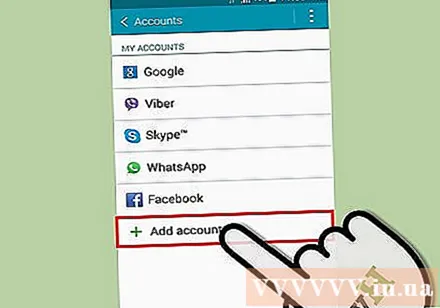
தொலைநிலைக் கட்டுப்பாடுகளைச் செயல்படுத்தவும். கண்டுபிடி எனது மொபைல் சேவையைப் பயன்படுத்த இந்த அம்சத்தை நீங்கள் இயக்க வேண்டும். உங்கள் தொலைபேசியில் சாம்சங் கணக்கிற்கு பதிவு செய்யும்போது, அம்சம் தானாகவே செயல்படுத்தப்படும். அமைப்புகள் மெனுவைத் திறந்து, "இருப்பிடம் மற்றும் பாதுகாப்பு" என்பதைத் தேர்ந்தெடுத்து, "தொலைநிலைக் கட்டுப்பாடுகள்" உரையாடலைச் சரிபார்ப்பதன் மூலம் அது இயக்கப்பட்டுள்ளதா என்பதை இருமுறை சரிபார்க்கலாம்.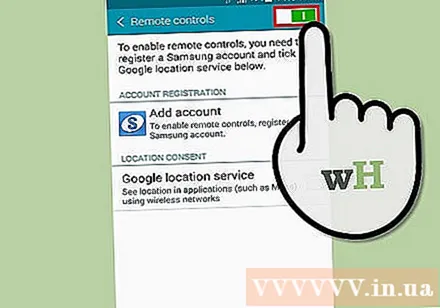
கண்டுபிடி எனது மொபைல் வலைத்தளத்தைத் திறக்கவும். சாம்சங் முகப்புப்பக்கத்தின் மூலம் அணுகலாம். உங்கள் சாம்சங் கணக்கில் உள்நுழைய வேண்டும். தொலைந்த தொலைபேசியுடன் தொடர்புடைய சரியான கணக்கை உள்நுழைய வேண்டும்.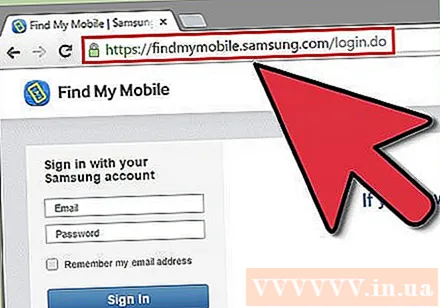
தொலைபேசியைக் கண்டறிக. இடது மெனுவில் உள்ள "எனது சாதனத்தைக் கண்டுபிடி" பொத்தானைக் கிளிக் செய்க. ஒரு வரைபடம் தோன்றி தொலைபேசியின் கடைசி இருப்பிடத்தைக் காட்டுகிறது.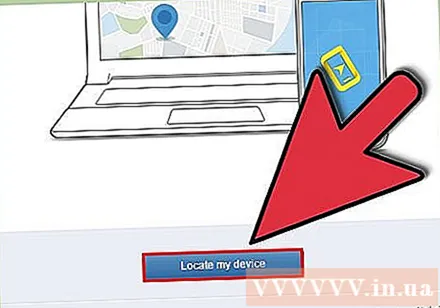
செயலைத் தேர்வுசெய்க. உங்கள் தொலைபேசியில் செய்ய பின்வரும் செயல்களில் ஒன்றைத் தேர்வுசெய்ய இடதுபுறத்தில் உள்ள மெனுவைப் பயன்படுத்தலாம்: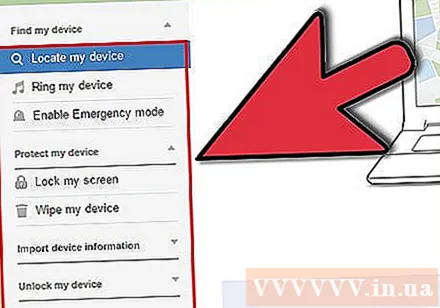
- தொலைபேசி பூட்டு - சாதனத்தை பூட்ட கடவுச்சொல்லை செயல்படுத்தவும். தொடர்பு தொலைபேசியை எடுத்த நபருக்கு நீங்கள் ஒரு செய்தியைக் காண்பிக்கலாம் மற்றும் தொலைபேசி எண்ணைப் பூட்டலாம்.
- மோதிரம் - உங்கள் தொலைபேசி வளையத்தை உருவாக்கவும், தொலைபேசி அருகிலுள்ளதா என்பதைக் கண்டுபிடிப்பதை எளிதாக்குகிறது.
- தொலைபேசி பதிவு - இந்த விருப்பத்தின் மூலம், உங்கள் அனுமதியின்றி வேறு யாராவது உங்கள் தொலைபேசியைப் பயன்படுத்துகிறார்களா என்பதை உறுதிப்படுத்த உங்கள் சமீபத்திய அழைப்பு பட்டியலைச் சரிபார்க்கலாம்.
- சாதனத்தை அழிக்கவும் - தொலைந்துவிட்டால் அல்லது திருடப்பட்டால் தொலைபேசியில் உள்ள எல்லா தரவையும் அழிக்கவும். இந்த செயலை நீங்கள் மீட்டெடுக்க முடியாததால் அதைத் தேர்ந்தெடுக்கும்போது எச்சரிக்கையுடன் பயன்படுத்தவும். மீடியா காப்பகத்தை மட்டும் நீக்க அல்லது அனைத்தையும் நீக்க நீங்கள் தேர்வு செய்யலாம்.
5 இன் முறை 5: ஒருவரின் தொலைபேசியைக் கண்டறிக
நீங்கள் கண்டுபிடிக்க விரும்பும் தொலைபேசியில் ஒரு இடைநிலை பயன்பாட்டை நிறுவவும். நிறுவப்பட்ட சாதனத்தைக் கண்டறிவதற்கு பல இடைநிலை பயன்பாடுகள் உள்ளன. நீங்கள் கண்டுபிடிக்க விரும்பும் தொலைபேசியில் பயன்பாட்டை நிறுவ வேண்டும். சில பிரபலமான பயன்பாடுகள்: ஜி.பி.எஸ் டிராக்கிங் புரோ (ஆண்ட்ராய்டு) மற்றும் ஜி.பி.எஸ் டிராக்கர் (iOS).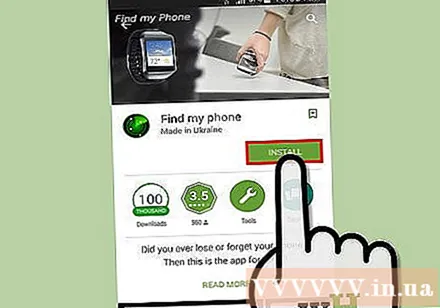
- மறைக்கப்பட்ட ஜி.பி.எஸ் இருப்பிட பயன்பாடும் உள்ளது, எடுத்துக்காட்டாக, ஆண்ட்ராய்டில் ஜி.பி.எஸ் டிராக்கர் மறைக்கப்பட்டுள்ளது. மறைக்கப்பட்ட பயன்பாடுகளை நிறுவ, உங்கள் ஐபோனை ஜெயில்பிரேக் செய்ய வேண்டும்.
- தொலைபேசியில் பயன்பாட்டை நிறுவாமல் தொலைபேசியைக் கண்டுபிடிக்க எந்த வழியும் இல்லை, அல்லது அதைக் கண்காணிக்க உங்களுக்கு அனுமதி உள்ளது.
- அனுமதியின்றி கண்காணிப்பது பல நாடுகளில் சாதகமற்றது.
உங்கள் வீட்டு தொலைபேசியைக் கண்டுபிடிக்க உங்கள் கேரியரைத் தொடர்பு கொள்ளுங்கள். நீங்கள் ஒரு குடும்பத் திட்டத்தைப் பயன்படுத்துகிறீர்கள் என்றால், அந்தத் திட்டத்தில் தொலைபேசிகளுக்கு பொருத்துதலை இயக்கலாம். தொலைபேசியில் இருக்கும் குழந்தைகளை நீங்கள் கண்காணிக்க விரும்பினால் இது மிகவும் பயனுள்ளதாக இருக்கும். கேரியர்களின் சில முக்கிய சேவைகள்: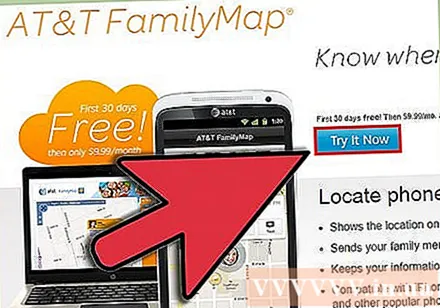
- வினாஃபோன் - குடும்ப டிராக்கர் கட்டணம் 3,000 வி.என்.டி / நாள்
- வியட்டெல் - 7 வண்ணங்கள் 500 VND / 1 செய்தியை வசூலிக்கின்றன.
- Mobifone - mKids கண்காணிக்க வேண்டிய சந்தாதாரர்களுக்கு 10,000 VND / மாதம் வசூலிக்கிறது.
- நெட்வொர்க்கில் பயன்பாடுகளைப் பற்றி மேலும் வாசிக்க.
நண்பர்கள் மற்றும் குடும்பத்தினரை ஒரே சமூக ஊடகத்தைப் பயன்படுத்த ஊக்குவிக்கவும். பல இருப்பிட அடிப்படையிலான பயன்பாடுகள் சமூக ஊடகங்களில் பிற பயனர்களுடன் இருப்பிடத்தைப் பகிர அனுமதிக்கின்றன. நிறைய ஸ்மார்ட்போன்களைப் பயன்படுத்தும் மற்றும் ஒருவருக்கொருவர் அக்கறை கொள்ள விரும்பும் குடும்பங்களுக்கு இது மிகவும் நல்லது. ஒவ்வொரு குடும்ப உறுப்பினரும் அல்லது நண்பரும் சேவைக்கு பதிவு செய்ய வேண்டும் மற்றும் இருப்பிடத்தைப் பகிர்ந்து கொள்ள ஒப்புக்கொள்ள வேண்டும். சில பிரபலமான திட்டங்கள்: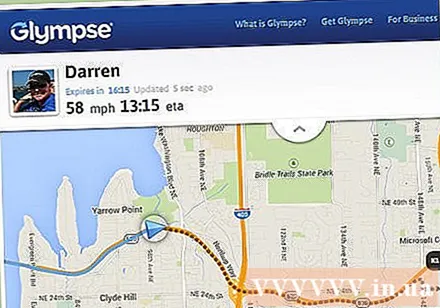
- எனது நண்பர்களைக் கண்டுபிடி
- லைவ் 360
- கோஸி
- Google+
- கோலிம்ப்சே
ஆலோசனை
- பங்குதாரர்களுடன் இருப்பிட சேவைகளுக்கு பணம் செலுத்துவதை உறுதிப்படுத்திக் கொள்ளுங்கள் - பின்தொடர்பவர்கள் (பெற்றோர், முதலாளிகள், வாழ்க்கைத் துணைவர்கள்) மற்றும் தொலைபேசி பயனர்கள் (குழந்தைகள், தொழிலாளர்கள், துணைவர்கள் / மனைவி) - சாதனத்தை இயக்க ஒப்புக்கொள்கிறீர்கள் அல்லது சாதனத்தை முடக்க விரும்பவில்லை.
- கார்ப்பரேட் சேவைகளைக் கேளுங்கள் மற்றும் பயன்படுத்துங்கள் - பல சேவைகள் நன்கு அறியப்பட்ட தொலைபேசி வழங்குநர்களால் வழங்கப்படுகின்றன மற்றும் உலகளாவிய நிறுவனங்களுடன் திறம்பட தொடர்புகொள்வதற்கு பெரிய நிறுவனங்களால் பயன்படுத்தப்படுகின்றன. பயனரின் தொலைபேசி மாதிரி மற்றும் வணிகத் தேவைகளின் அடிப்படையில் இந்த சேவைகளைத் தனிப்பயனாக்கலாம்.



